您每天可以使用 8 个免费的人工智能代理来自动化您的生活
已发表: 2025-10-15人工智能代理是科技行业的下一个重大事件。虽然我们许多人认为人工智能代理适用于企业用户,但它们对每个人都非常有用。
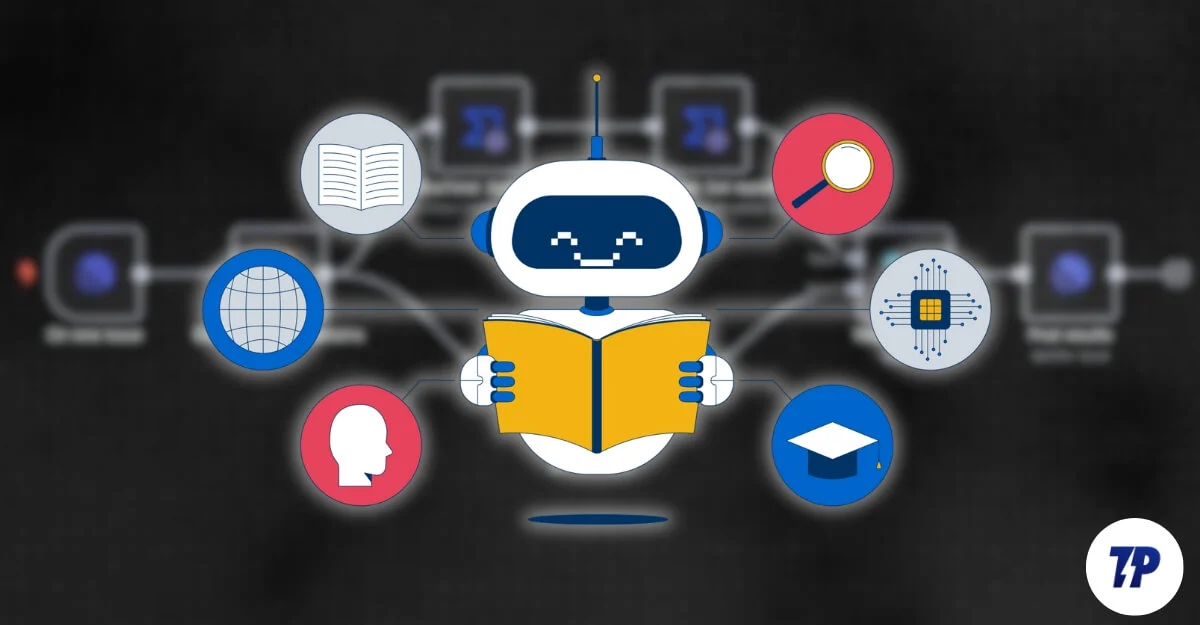
例如,ChatGPT 深度研究是我每天使用的一种代理,可以自动执行大部分研究任务,同样,Notebook LLM 是我的 AI 文档管理器,可以帮助我存储文档并从中获取见解,同样,还有数百种 AI 代理,其中一些还可以免费使用,可以让您自动执行日常生活中的大部分日常任务。
我已经包含了大部分免费或有限制的免费使用的人工智能代理。您只需按照本指南即可设置和使用 AI 代理。
目录
适合日常任务的 8 个最佳 AI 代理
工具/代理 | 你能做什么 |
|---|---|
困惑任务 | 您可以使用此工具获取每日新闻简报、股票亮点、价格下跌警报等 |
笔记本法学硕士 | 您可以使用此工具来总结文档、制作思维导图/抽认卡等。非常适合学生。 |
聊天GPT / 双子座 | 您可以使用它们来修复语法和拼写错误,比大多数语法修复工具更快。 |
彗星浏览器(困惑) | 您可以使用它自动执行大多数 Web 任务,您可以填写表单、输入虚拟数据以及处理常规浏览器任务。 |
YouTube 摘要(困惑/笔记本法学硕士) | 您可以使用此工具轻松总结 Youtube 视频 |
耳语(会议) | 转录会议记录的最佳工具 |
耳语(电影) | 您可以使用这个免费工具创建自己的电影字幕。 |
AI 编码代理(例如 Lovable) | 您可以针对自己的问题构建自己的应用程序和工具。 |
困惑任务功能
自从我发现困惑任务功能以来,我节省了几个小时的早上时间。
由于我的工作涉及在互联网上搜索最新的技术趋势、进行研究和查找最新新闻,因此在进行 Perplexity Tasks 之前,我曾经花费数小时的时间访问每个网站、阅读文章和做笔记;然而,在困惑任务中,我基本上自动化了这项任务。
现在,我每天运行十种不同的自动化程序,人工智能会在互联网上搜索我、我的资源和网站,并每天为我提供详细的报告和详细的新闻简报。
不幸的是,您最多只能设置 10 个任务,并且 Perplexity 任务功能仅适用于 Pro 和 Enterprise 用户。由于印度的所有 Airtel 用户都可以免费使用它,因此它可以成为一个出色的人工智能代理,可以自动执行您每天最日常的任务。
不仅如此,由于它是人工智能,你可以要求它按照你想要的方式格式化数据。例如,如果您是股票市场分析师,您可以向人工智能询问最新趋势,并进行情绪分析以了解它将如何影响特定任务。
如果您是学生,您可以使用它来自动查找与您的项目相关的最新研究论文的过程并提供详细的分析,甚至可以将复杂的主题分解为您可以理解的块。可能性是无限的。
不仅如此,您还可以使用困惑任务功能来获取降价提醒以及产品补货提醒。
如何使用困惑任务功能:
在本例中,我使用的是浏览器。访问 Perplexity.ai,并创建您的帐户。
- 前往 perplexity.ai 并点击您的个人资料图片。
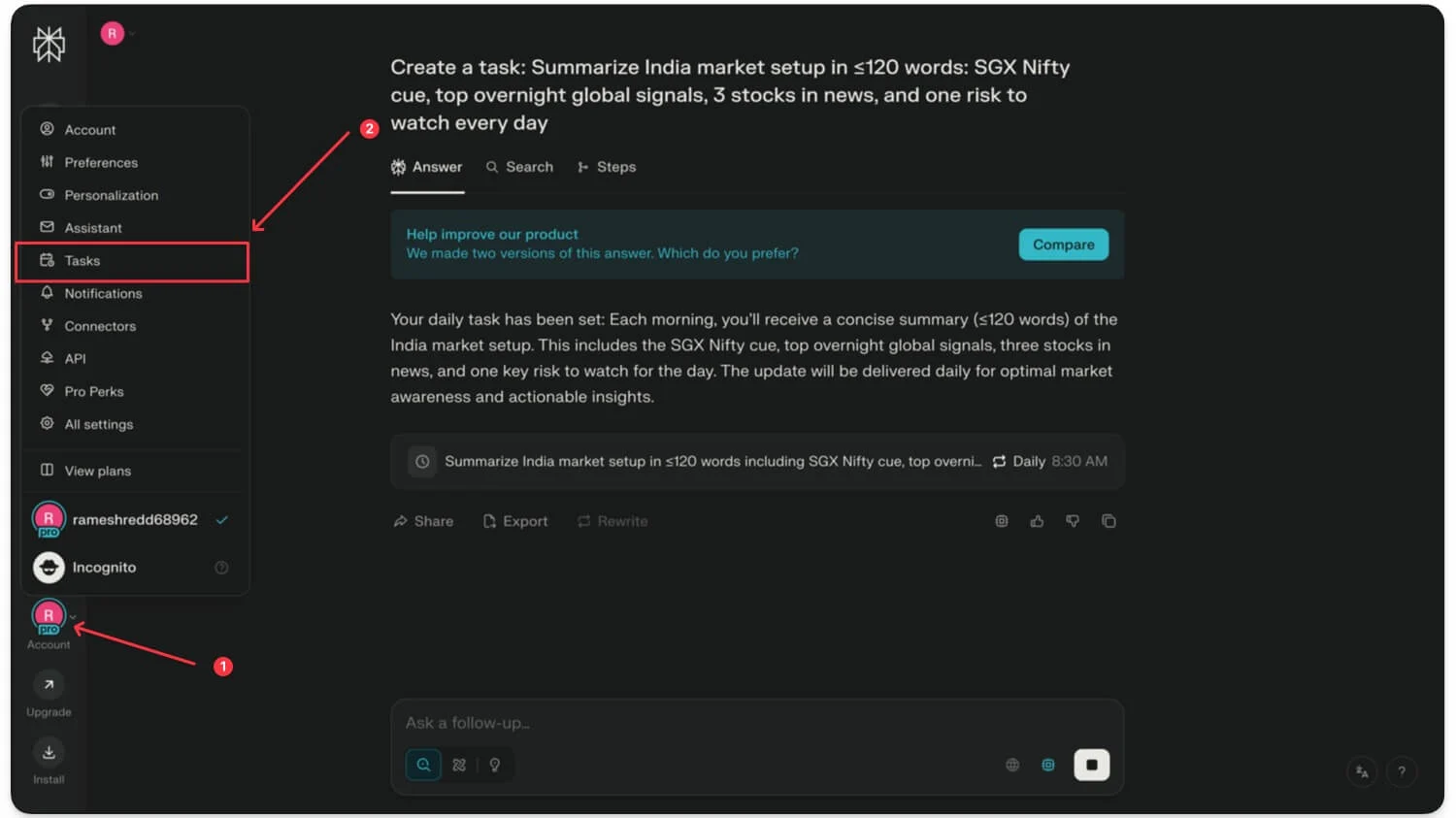
- 从菜单中选择任务
- 单击屏幕右上角的加号图标,然后选择“已计划”。
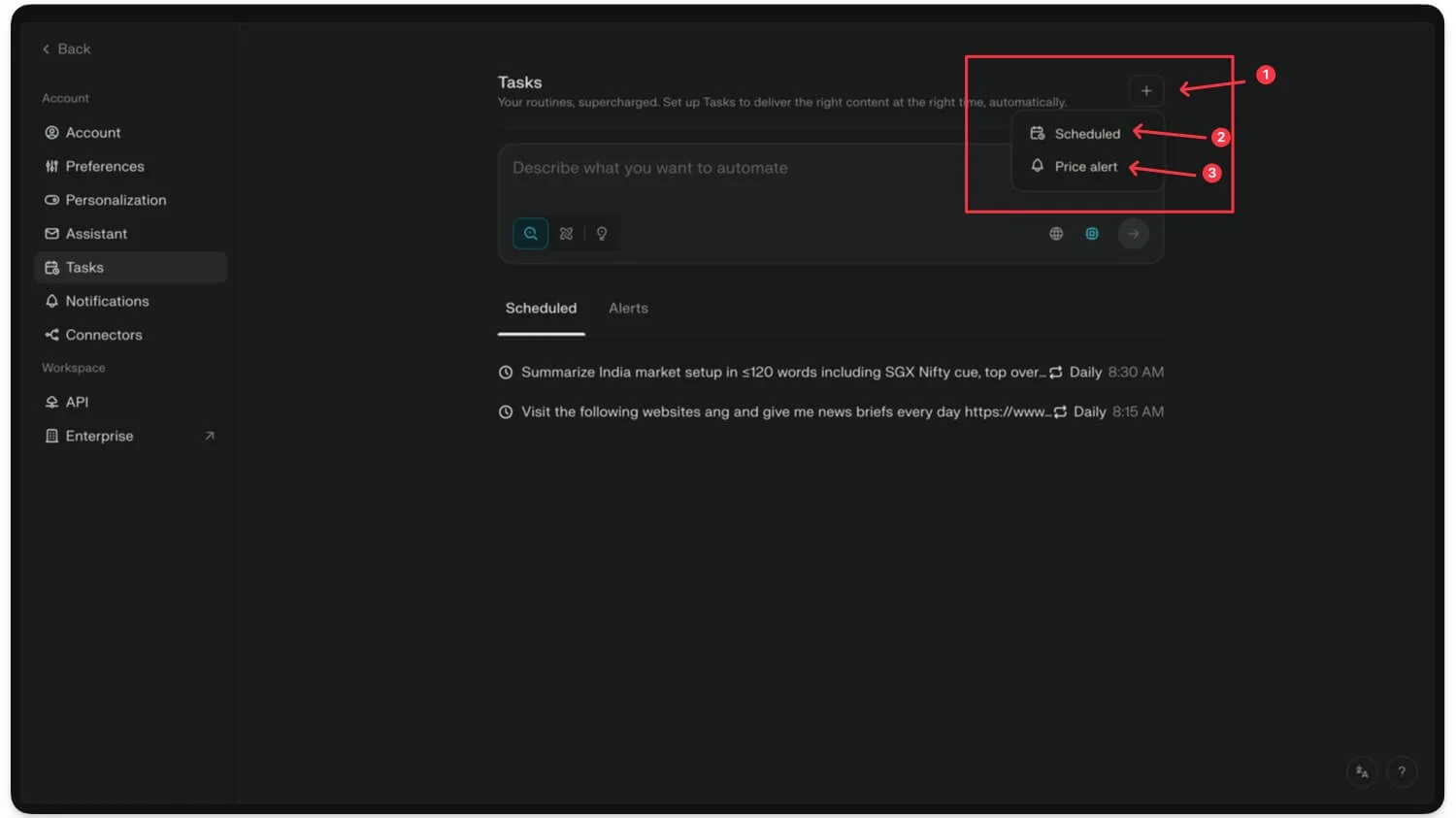
- 从这里,您可以输入提示,确保提示详细,添加日期和时间并选择重复任务,并根据您的喜好设置每天或每周。您还可以选择希望 AI 工具从中获取数据的模型和来源等。
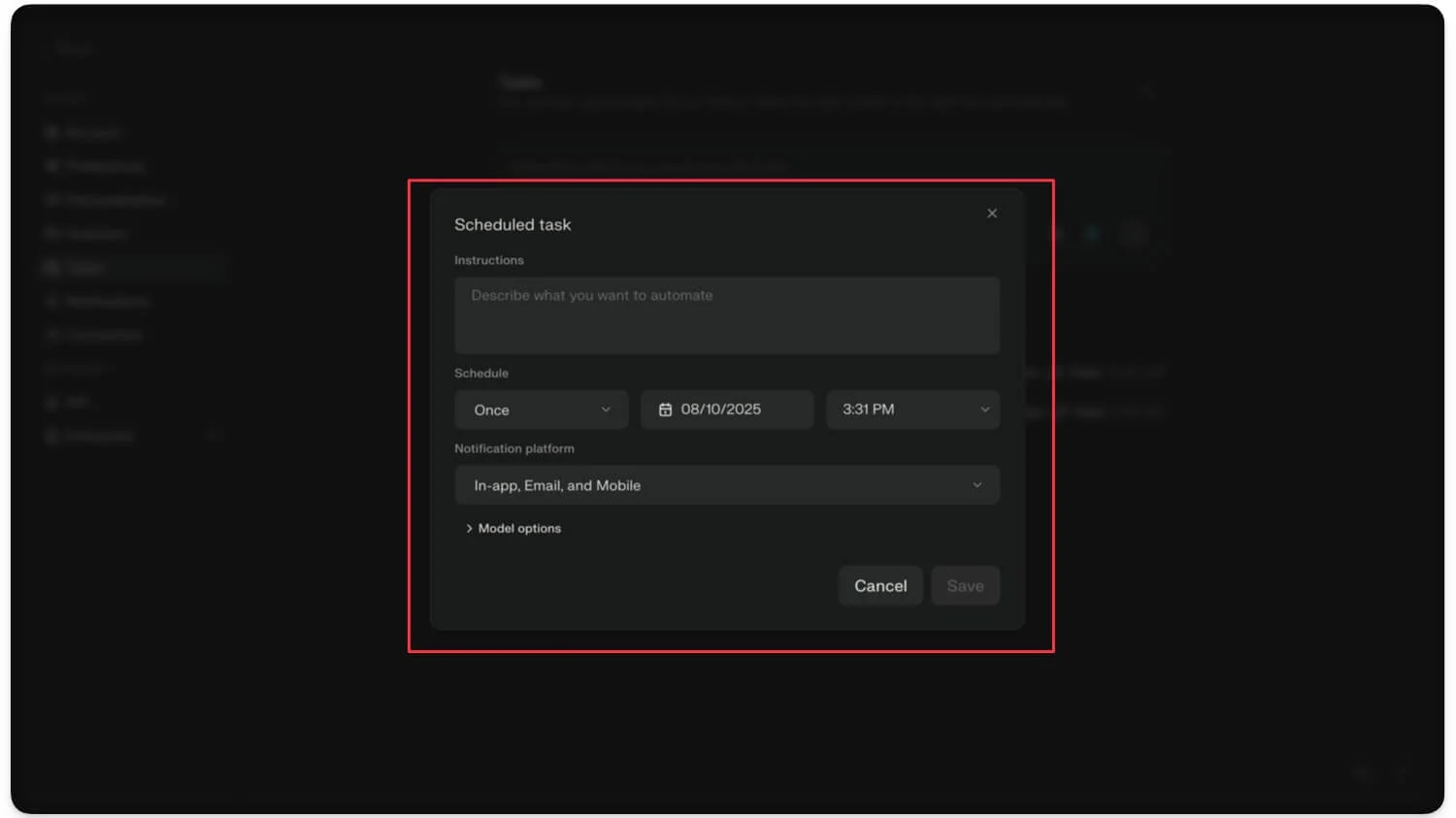
- 最后,单击“保存”。
使用 AI 分析您的文档
Google 的 Notebook 代理可以为您运行任务,甚至可以自动执行最日常的任务。我使用 Notebook LLM 作为文档管理器来总结我所有的学习产品文档,将它们转换为可操作的待办事项列表,甚至将它们转换为播客以供我在清晨慢跑时收听。
最好的部分是,与 Google Drive 甚至任何第三方文档管理不同,使用 Notebook LLM,您可以在一个位置存储和管理所有文档,并从文档中获得即时答案。
不仅是摘要 Notebook LLM 还附带有用的功能,例如视频和音频概述,我说音频概述可以用来将您的文档转换为播客,令人惊讶的是,输出非常好,以至于我经常使用此功能,接下来是视频概述,这对于经常创建演示文稿的学生来说是一个游戏规则改变者,现在只需一个简单的技巧,您就可以将存储中的任何文档转换为详细的视频演示文稿等。

另一个有用的功能是思维导图,它可以帮助您在最后一刻记住信息,例如,如果您是考试前的学生,您可以创建思维导图并轻松记住概念,接下来如果您是经验丰富的软件工程师或团队经理,您可以创建一个快速思维导图,说明下次会议中要讨论的内容等等。
大多数 Notebook LLM 功能都可以免费使用,因此大多数人都可以利用这些工具。
如何使用Google NoteBook LLM 总结文档:
- 访问 https://notebooklm.google/ 并使用您的帐户登录。
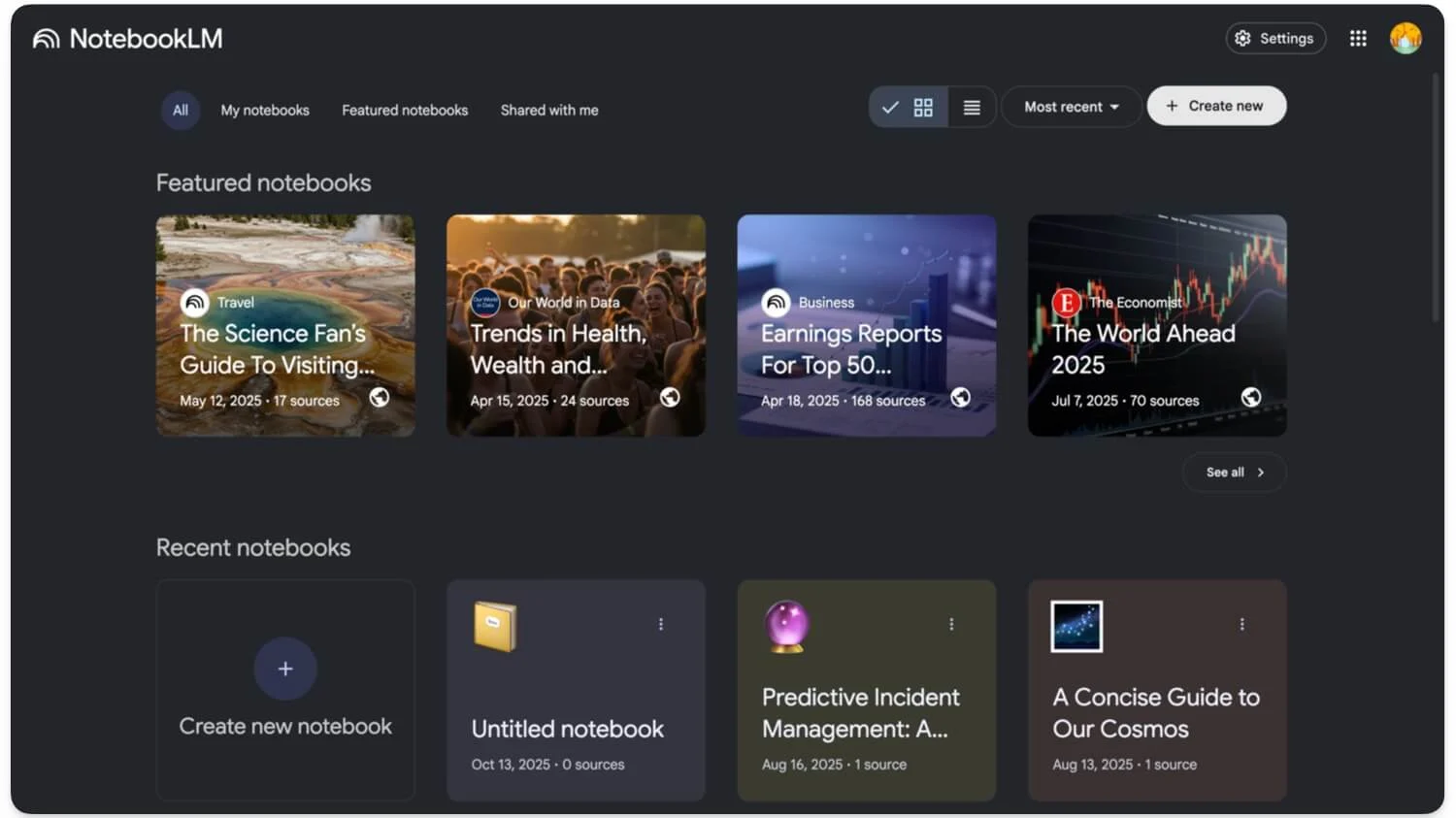
- 单击新建并添加您的文档。您可以上传多个文档,甚至可以从 Google 云端硬盘中选择文件、粘贴 YouTube 链接甚至粘贴文本。
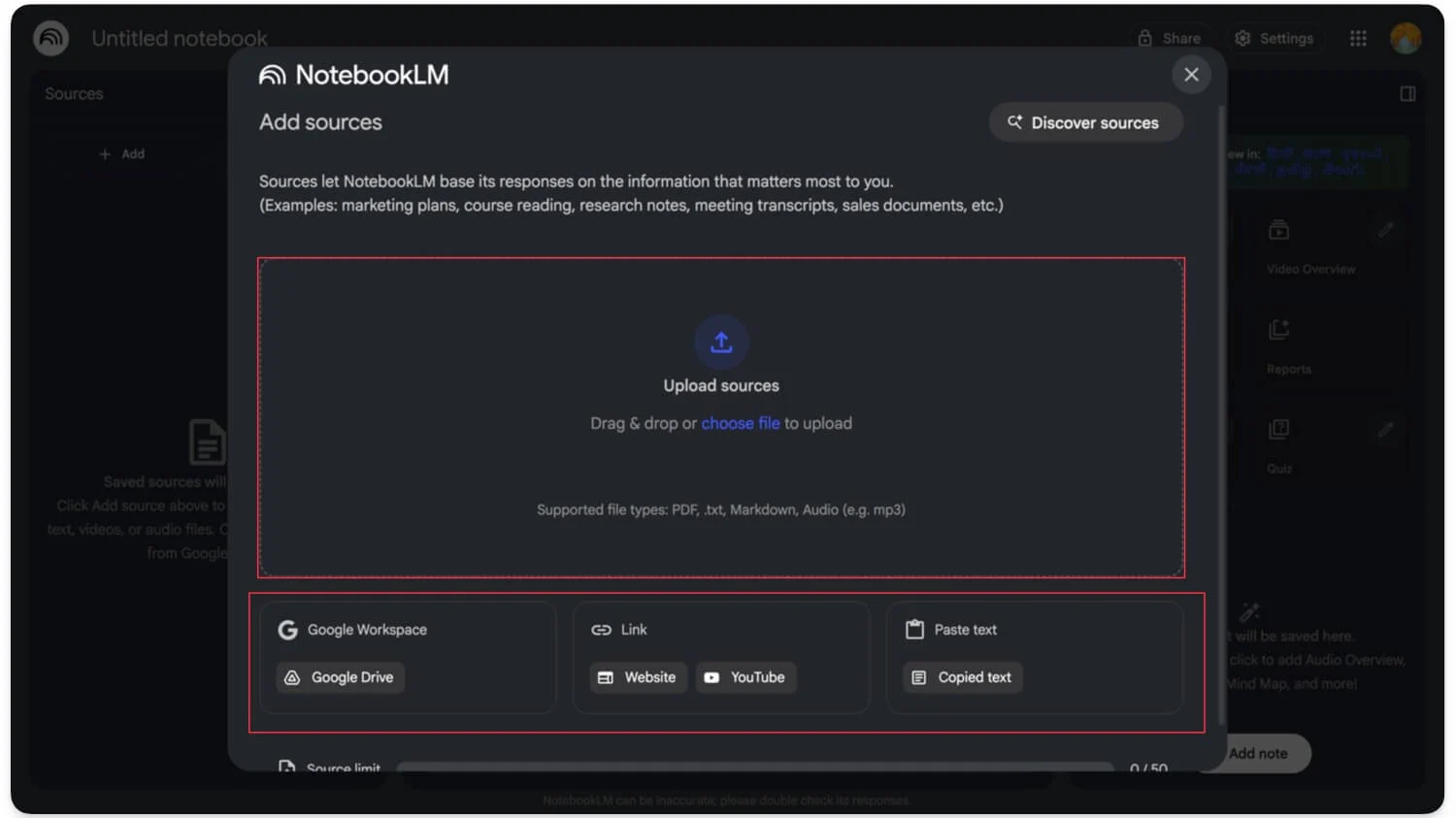
- 完成后,您可以在中心选项卡中检查您的文档,将文档转换为音频或视频概述
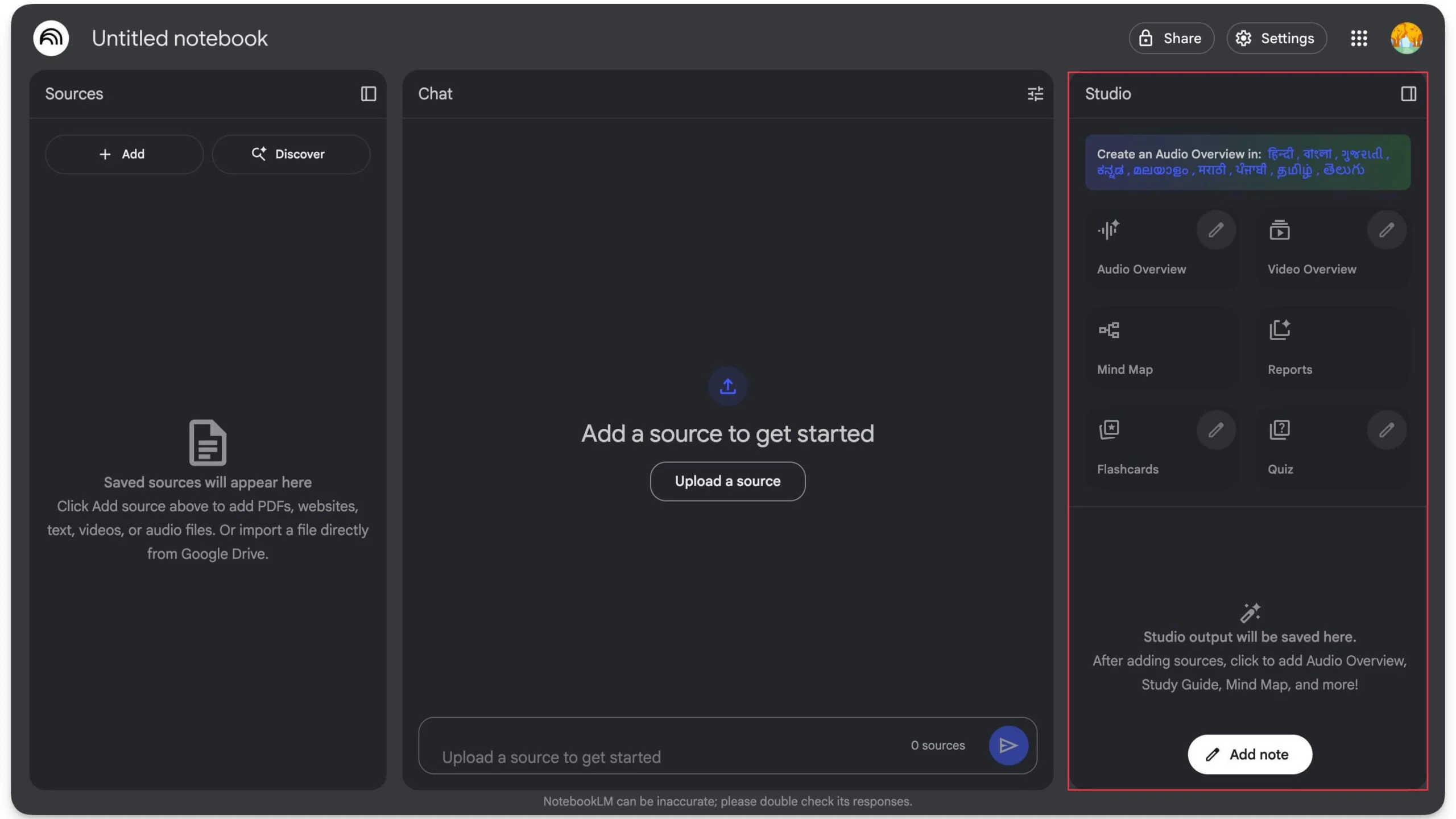
- 从右侧边栏中选择音频或视频概述,还可以创建思维导图、生成抽认卡,并根据您的来源生成快速笔记(如果您是学生)。
使用人工智能修复语法和拼写错误
您可以使用 ChatGPT 或 Gemini 来修复拼写错误,我已经使用它一年多了。这些可以改变游戏规则,特别是如果您经常编写多个文档。
虽然有Grammarly这样的工具,但在免费版本中,你需要发现拼写错误;将鼠标悬停在它们上方即可修复。如果您的文档很长或者经常犯更多拼写错误,则可能需要花费大量时间。
但是,您可以使用这个简单的技巧来自动化此过程。请记住,由于它是人工智能,因此它可以重写您的整个文档,从而将其转换为人工智能生成的内容,因此您在使用人工智能进行语法纠正时应该格外小心。
如果你使用ChatGPT,我强烈建议使用思维模型,这样它只修复拼写错误而不改变任何东西;但是,如果您使用的是免费版本,则可以使用此提示,然后添加文本以仅修复拼写错误。
请记住,人工智能工具通常会产生幻觉,并且可以完全重写您的文档,因此请确保正确使用这些提示,以便您的内容不是人工智能生成的。
如何使用 ChatGPT 修复语法和拼写错误
- 访问 ChatGPT.com 或使用 ChatGPT 应用程序。
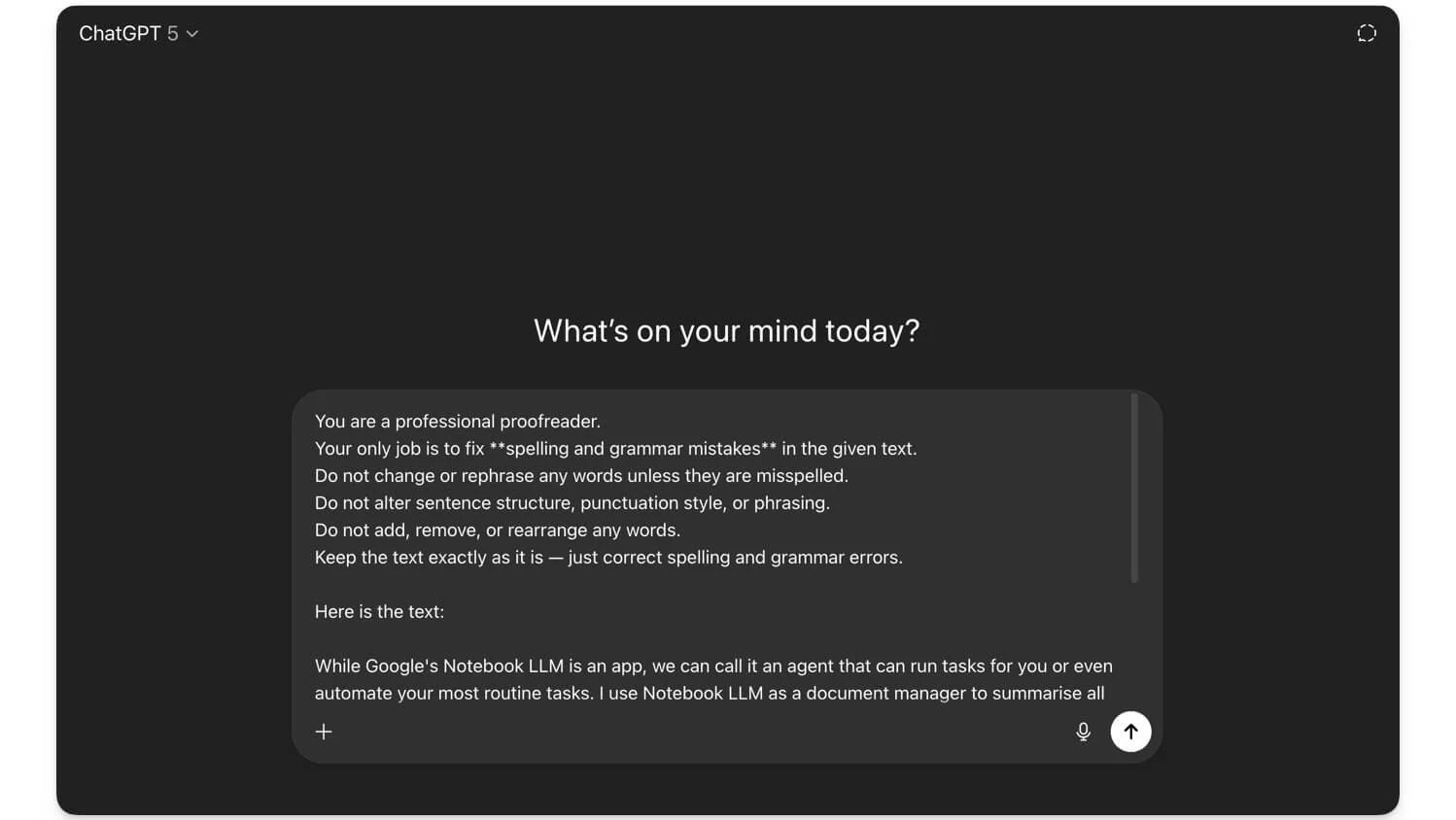
- 粘贴您要修复的文本并输入此提示:
您是一名专业校对员。
您唯一的工作是修复给定文本中的拼写和语法错误。
除非拼写错误,否则请勿更改或改写任何单词。
不要改变句子结构、标点符号风格或措辞。
请勿添加、删除或重新排列任何单词。
保持文本原样,仅纠正拼写和语法错误。正文如下: - 就是这样,ChatGPT 将为您修复错误。
使用 Comet 浏览器自动化您的浏览器任务
浏览器将成为未来自动化大多数基于 Web 的任务的主要界面,虽然有很多人工智能浏览器已经将人工智能嵌入到浏览器中,但到目前为止,只有少数浏览器能够运行代理任务,其中一种流行的浏览器是来自 Perplexity 的 Comet,最近,该浏览器已免费向所有人提供,无需等待名单。
最好的部分是它是您现在可以使用的最好的代理浏览器之一。它执行的大多数代理任务都是高度准确的。例如,我构建了很多原型,其中一些需要我输入虚拟数据,这可能需要大量时间。
我已经使用 Comet 自动化了此过程,因此 Comet 浏览器会为我填写这些数据,而不是手动将每个数据输入到表单中,最好的部分是,在大多数情况下,它可以毫无问题地完成任务。
然而,有时它无法工作,需要手动输入,不仅您可以使用浏览器执行大多数常规浏览器任务,例如填写表单详细信息,有些甚至用于在视频讲座结束时完成课程测验,我建议不要这样做,而且可能性是无限的。如果您的工作涉及浏览器任务,您可以使用 Comet AI 代理浏览器来自动执行您的任务。
如何使用 Comet 浏览器自动执行任务:
- 在您的设备上下载并安装 Comet 浏览器。
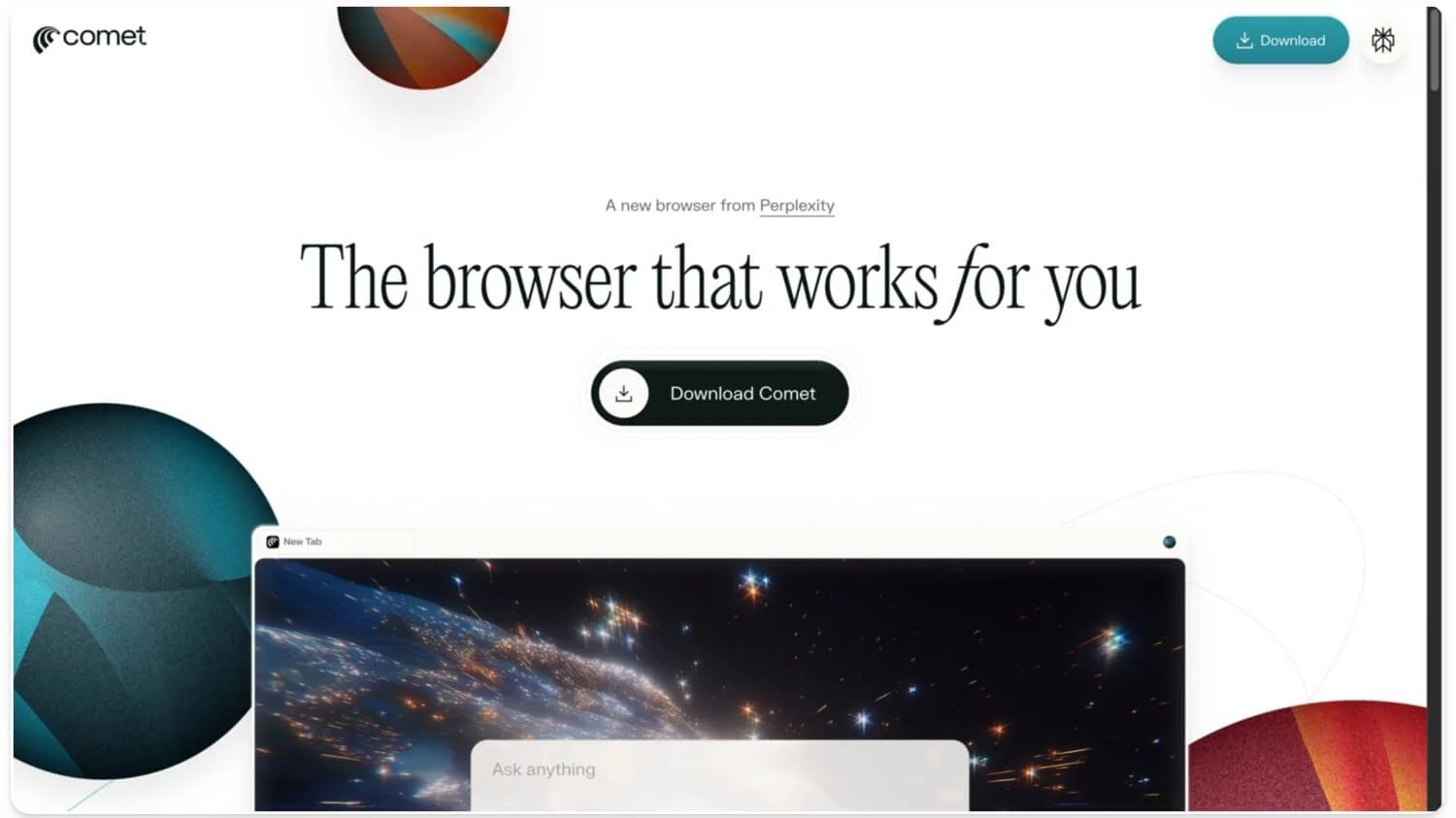
- 打开 Comet 并创建您的帐户,然后按照一屏安装完成设置。
- 完成后,转到网页或从右上角点击“助手”,然后输入提示来执行任务。
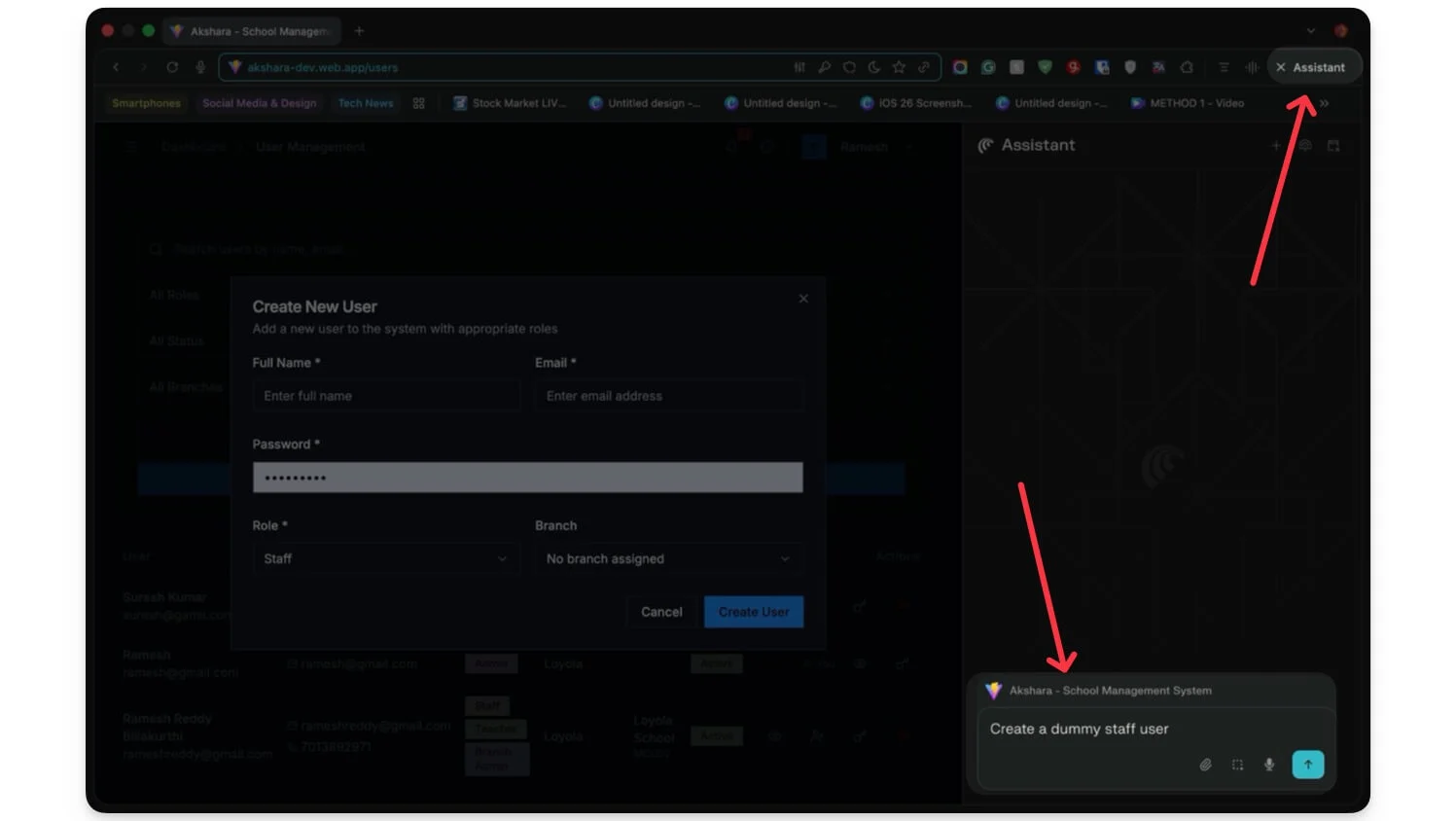
- 例如,在这里我使用助手向您的应用程序显示虚拟数据;您可以使用它来填充数据、总结视频,甚至执行小型浏览器任务,例如复制、注销、搜索价格等。
总结 YouTube 视频
您还可以使用人工智能代理代表您观看视频并创建视频摘要,这对于那些长时间的教程视频或学习视频特别有用。
虽然摘要不包括视频中提到的所有内容,但是您可以从中生成快速注释,甚至创建快速思维导图以快速回忆您从视频中学到的内容。
如果您是老师,您甚至可以为学生生成测验以帮助他们更好地理解。不仅如此,如果视频是其他语言,你可以创建摘要,甚至将其翻译成其他语言,甚至要求 AI 在特定时间轴上帮助解释,而且它非常擅长这些任务。
例如,当我研究 PS6 时,我可以询问 AI 何时推出 PS6,甚至询问预期的规格是什么等等。人工智能可以创建一个简短的摘要。
YouTube 有很多 AI 总结者。 Perplexity 在大多数情况下效果更好,甚至 Google Notebook 在总结视频方面也非常准确,再加上 Notebook LLM,您还可以创建思维导图以快速回忆重要概念。
如何总结您的 YouTube 视频
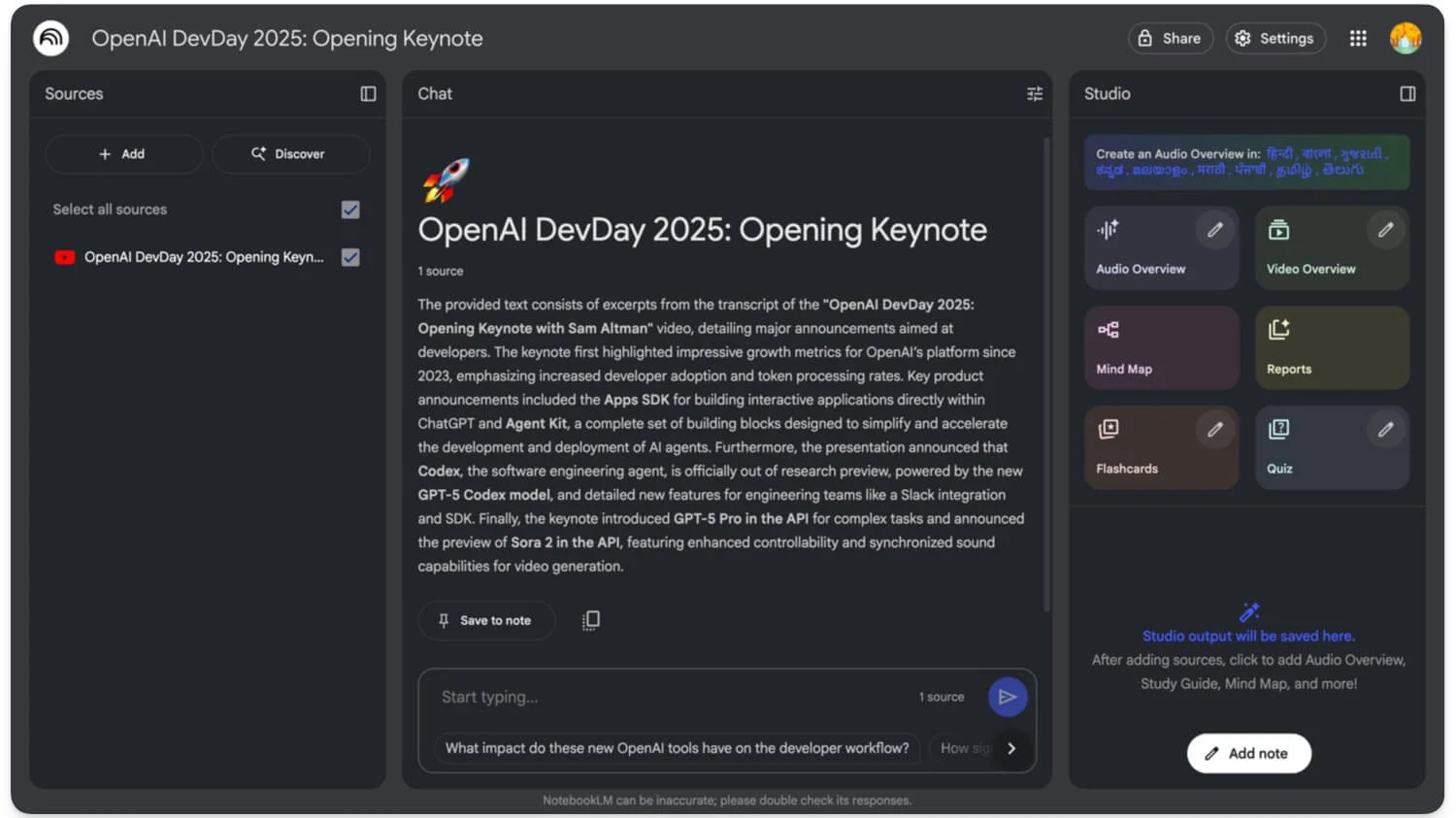
您可以在 Perplexity 应用程序中复制并粘贴 YouTube 视频链接,或者在 Chrome 浏览器中转到该视频,搜索并打开助手,然后要求它总结视频。您还可以将链接粘贴到 YouTube 视频的 NotebookLLM 中。
如果您使用 Notebook LLM,您还可以获得其他功能,例如创建思维导图和抽认卡,并且还可以快速从 YouTube 视频源获取,最适合学生和学习 YouTube 视频。
利用 AI 自动化您的会议记录
虽然大多数会议工具都提供会议转录功能,但它们通常存在局限性,并且为了保护隐私,大多数组织默认禁用会议转录功能,让您只能参加会议。这就是 Whisper AI 代理可以派上用场的地方。
Whisper 是 OpenAI 的一款 AI 工具,可以监听您的对话并为您创建转录本,您稍后可以使用它来总结笔记、创建可操作的任务,甚至记住重要的要点。
您还可以将其与 Notebook LLM 结合起来,创建您的会议知识库并跟踪所有会议并在需要时调用它们。最好的部分是 Whisper 在您的设备上本地运行,因此您无需担心您的隐私,而且它也是免费使用的。
由于它来自 OpenAI,因此它非常适合转录您的会议。然而,在本地设置它可能是一项棘手的任务;但是,您可以按照下面的视频进行简单的分步过程,或者按照下面的简单步骤在您的设备上轻松进行本地设置。
如何总结和转录会议记录:
如何在您的设备上设置 Whisper:
第 1 步:在您的设备上安装 Python
- 如果您的设备上已经安装了Python,则可以跳过此步骤。如果没有,请访问:https://www.python.org/downloads 并下载 Python 3 或更高版本并将其安装在您的设备上。
- 安装后,使用以下命令检查它是否安装在您的设备上。打开命令提示符 (Windows) 或终端 (Mac/Linux) 并键入以下命令: python –version
- 如果它显示 Python 版本,例如 Python 3.12.0,则意味着它已成功安装在您的设备上。如果您没有看到此内容,请再次执行此过程。
第 2 步:现在,让我们安装 Whisper 本身。
- 安装 Python 后,让我们在您的设备上安装 Whisper。您只需打开设备上的终端并使用此命令即可。命令: pip install -U openai-whisper
- 等待所有文件下载成功。完成后,您将看到类似“成功下载”之类的消息。
步骤 3:安装 FFmpeg(音频所需)
- 接下来,您需要安装 FFmpeg(音频必需)来处理设备上的音频文件。根据您的设备,请按照以下步骤操作
对于苹果机:
- 您可以使用 Homebrew 使用以下简单命令将其安装在 Mac 上: brew install ffmpeg
- 如果您的 Mac 上没有 Homebrew,您可以通过以下链接安装它:https://brew.sh,或者您可以使用以下命令安装它: /bin/bash -c “$(curl -fsSL https://raw.githubusercontent.com/Homebrew/install/HEAD/install.sh)”
在 Windows 上
- 访问 https://ffmpeg.org/download.html 并下载 Windows 文件,将其解压并像其他软件一样安装在您的设备上
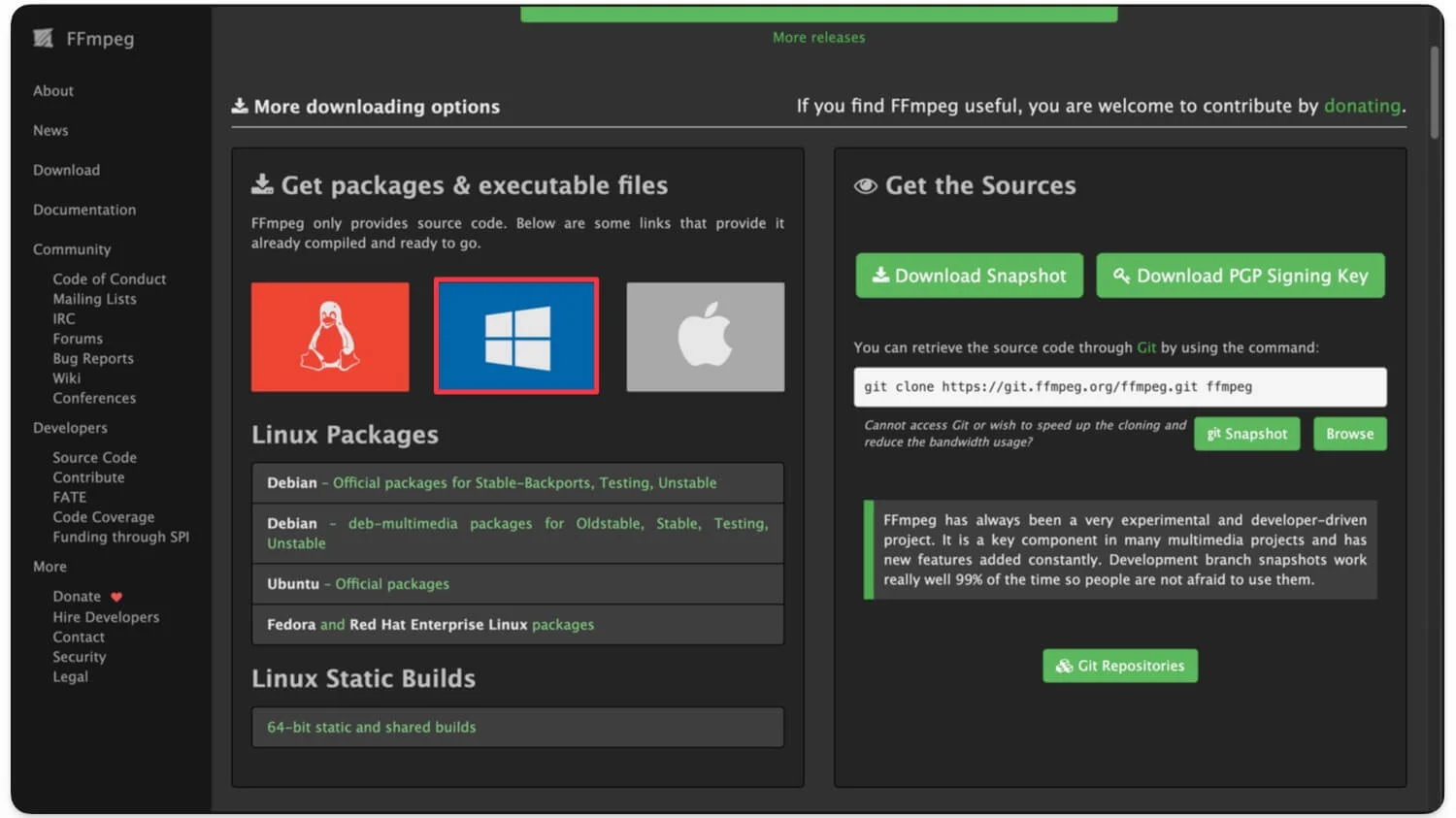
- 接下来,检查设备上的所有内容是否已正确安装,打开设备上的终端,然后使用以下命令: whisper –help
- 如果您看到选项,则意味着它已正确安装在您的设备上。
转录您的会议记录
- 接下来,转到要转换为音频的会议文件,或者您也可以使用任何会议文件。 Whisper 支持以下文件格式:.mp3、.wav、.m4a、.mp4、.flac、.webm 等。创建后,将文件保存在任意文件夹中,
- 现在,打开设备上的终端并转到可以在终端中使用此命令的文件夹。命令: cd 桌面/录音。就我而言,我已将所有会议录音存储在桌面上
- 现在您可以运行此命令来转换或转录会议记录。命令:耳语会议.mp3 –模型小
- 不仅仅是会议,Whisper 还为文字记录创建 meet.txt:用于字幕的 meet.srt、用于说明文字的 meet.vtt、用于详细时间戳的 meet.json 等等。
Whisper 有不同的型号;您可以根据文件大小和用途使用该模型,此外它还可以将会议记录从其他语言翻译成英语。您可以使用以下命令来执行此操作: 命令:w hisperhindi_meeting.mp3 –tasktranslate –modelsmall。就是这样,您还可以使用以下 Python 代码自动执行此过程:
导入耳语,操作系统
模型 = 耳语.load_model(“小”)
文件夹=“录音”
对于 os.listdir(文件夹)中的文件:
if file.endswith(“.mp3”):
print(“转录:”, 文件)
model.transcribe(os.path.join(文件夹,文件))
为电影创建您自己的字幕
不仅仅是会议,您还可以使用 Whisper 为任何视频(包括您想观看的电影)生成字幕。同样,您可以遵循类似的过程,选择视频文件并生成文本,然后将字幕文本加载到任何媒体播放器(例如 VLC)中,并观看带有您自己的字幕的电影。
以下是如何将电影或任何视频文件存储到任何文件夹中,然后在包含电影的文件夹中打开终端来创建字幕。您可以使用 cd [文件夹名称] 命令。现在,使用以下命令:whisper movie.mp4 –modelsmall
等待它运行并创建,现在在同一文件夹中找到 .srt 文件,这是为视频生成的字幕。就是这样,现在您可以将这些字幕加载到任何媒体播放器并开始观看。
为您的问题创建迷你工具
最后,您可以使用迷你数字工具和应用程序解决自己的问题,并且可以使用任何人工智能编码代理为您构建工具和应用程序。
例如,我使用番茄计时器创建了自己版本的待办事项列表应用程序。同样,我还创建了一个简单的看板任务跟踪器来跟踪团队任务,而无需复杂和压倒性的功能。
您可以使用 ChatGPT 生成详细的提示,并使用任何免费的 AI 编码代理并为您生成应用程序或工具。这些代理非常强大,甚至可以存储您的数据并创建产品级应用程序。请注意,他们不会将这些应用程序用于敏感任务,因为它们的安全性较低并且可能会泄露您的数据。
如何使用 Vibe Coding 工具创建应用程序:
- 您可以使用任何 Vibe 编码工具。在本例中,我使用的是 Lovable。
- 前往 Lovable.dev 并使用您的帐户登录。免费版本提供 5 个积分,您需要使用这些积分来构建您喜欢的小型应用程序或工具。
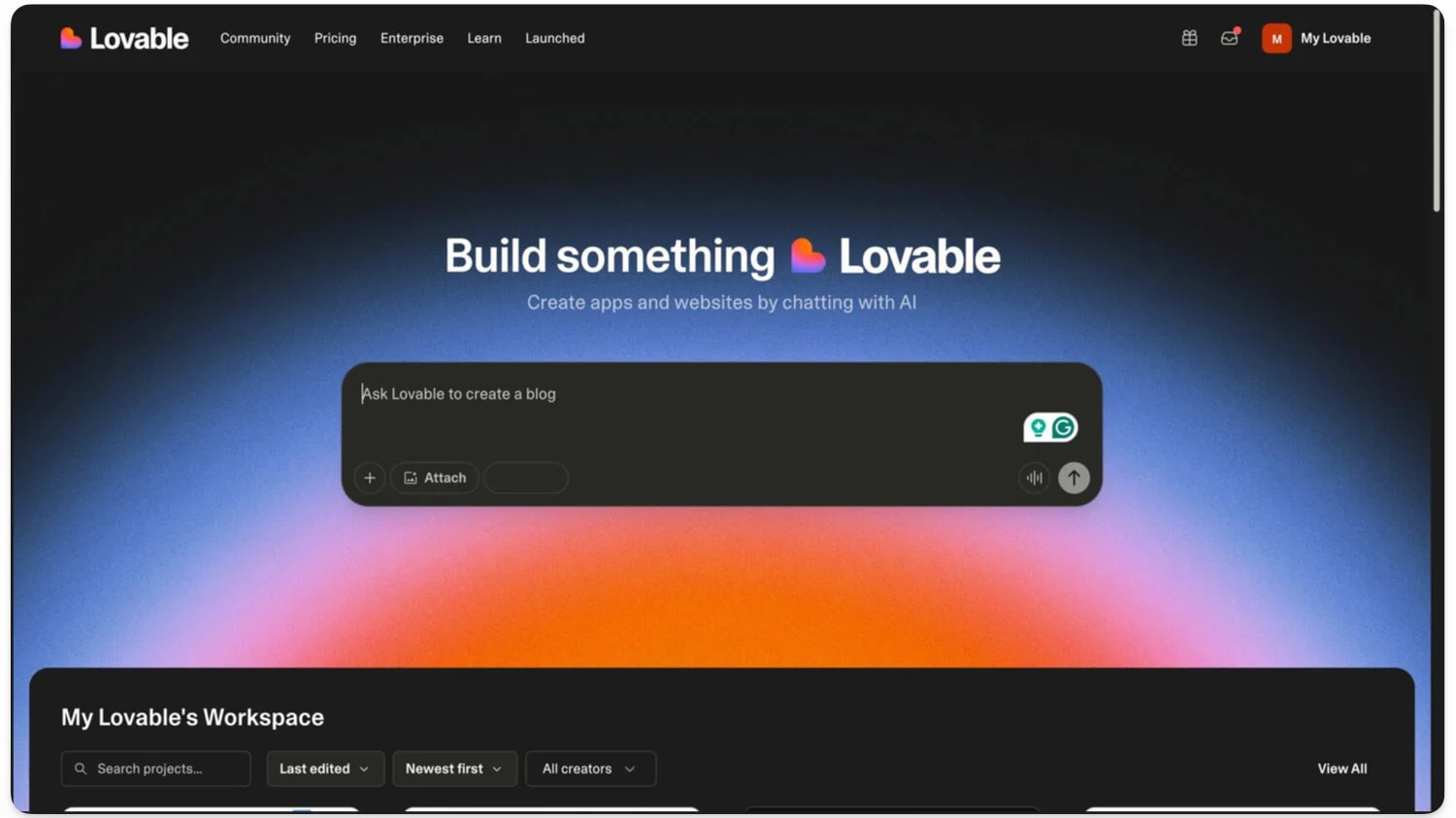
- 在搜索栏中输入提示。您可以使用 ChatGPT 或 Gemini 来取消提示。在这种情况下,我使用它创建一个简单的待办事项列表或创建一个具有提示时间的待办事项列表应用程序。
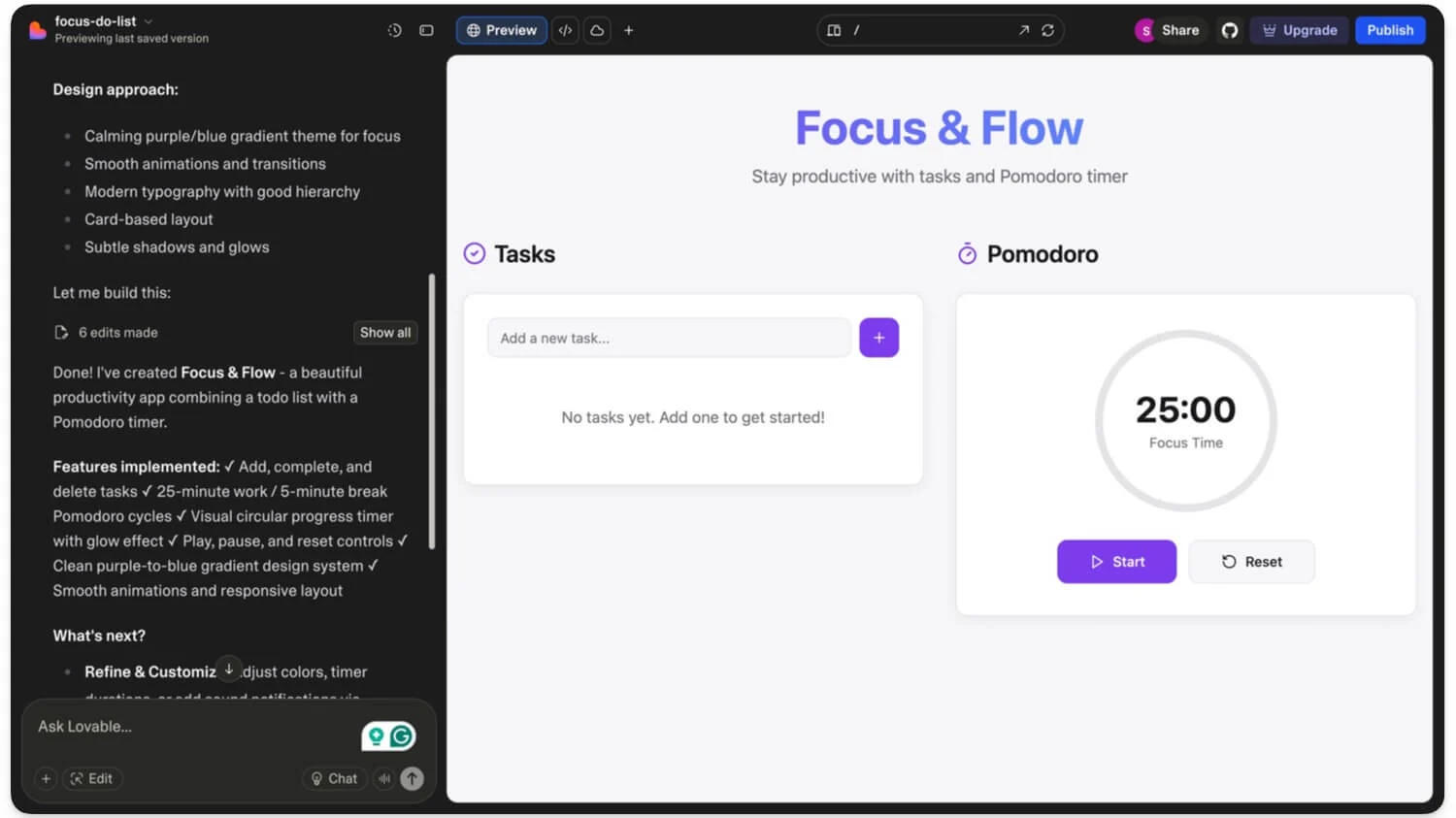
- 输入提示信息,点击回车,稍等片刻。该应用程序将为您生成一个工具。
- 创建后,您可以要求 Lovable 代理创建并将其链接到 Supabase 以存储您的所有数据。您可以输入以下提示:现在将应用程序连接到 Supabase 并创建后端。现在,该应用程序将创建一个后端并为您存储所有数据。
- 完成提示后,您可以将其用作待办事项列表应用程序来查看所有任务。
使用这些人工智能代理自动化您的日常任务
因此,这些是您每天可以用来自动化日常任务并创造新的可能性的八种最佳人工智能代理,尽管这些代理在应用程序中可用,这使得它们易于使用。我只包含免费版本,但 Perplexity Pro 除外,它需要专业版订阅。
如果您使用 ChatGPT、Gemini,甚至 Perplexity Pro 订阅,深度研究是另一个对于自动化任务非常有用的功能;同样,人工智能写作工具可以成为为您总结和撰写文本的好方法。我希望本指南对您有所帮助。如果您有什么建议,可以在下方评论。
